Простые шаги для перехода в темный режим в Google Документах на ПК и мобильные устройства
Темный режим приятен для глаз, особенно при слабом освещении, а также экономит заряд батареи ваших устройств. Мы уже рассказали вам, как активировать темный режим в нескольких сервисах и приложениях Google, но знаете ли вы, что вы также можете использовать его в Документах Google? Так что вы можете работать над своими проектами поздно ночью, не беспокоясь об усталости глаз или разрядке аккумулятора. В этом руководстве мы расскажем вам, как использовать темный режим в Google Документах на ПК, а также на телефоне.
Получить темный режим в Google Документах
Шаги по включению темного режима в Google Документах на телефоне довольно просты, но на настольном компьютере все не так просто. К счастью, для этого тоже есть обходные пути. Читайте дальше, чтобы узнать, как включить темный режим в Google Документах на любом устройстве.
На мобильный телефон
На телефоне отключиться от Google Docs очень просто, потому что Google официально выпустил его, и все, что вы можете сделать, это просто включить его в настройках. Следуй этим шагам:
Программы для Windows, мобильные приложения, игры - ВСЁ БЕСПЛАТНО, в нашем закрытом телеграмм канале - Подписывайтесь:)
1. Откройте на телефоне приложение Google Docs.
2. Теперь нажмите на значок меню гамбургера в верхнем левом углу.
3. Затем выберите «Настройки» в меню.
4. Оттуда нажмите «Выбрать тему».
5. Затем вы можете выбрать опцию «Темная» тема, чтобы включить темный режим.
Вот и все, после этого вы будете просматривать свои документы в темном режиме. Google также дает вам возможность использовать тему «по умолчанию», что означает, что вы можете автоматически изменить ее в соответствии с темой вашего устройства.
На рабочем столе / ПК
Обычно есть два способа включить темную тему в Документах Google на ПК: один – включить флаг Chrome, что является экспериментальной функцией, а другой – использовать расширение Chrome. Здесь мы используем расширение Chrome, выполните следующие действия, чтобы использовать его:
1. Перейдите в Интернет-магазин Chrome и найдите расширение темного режима Документов Google.
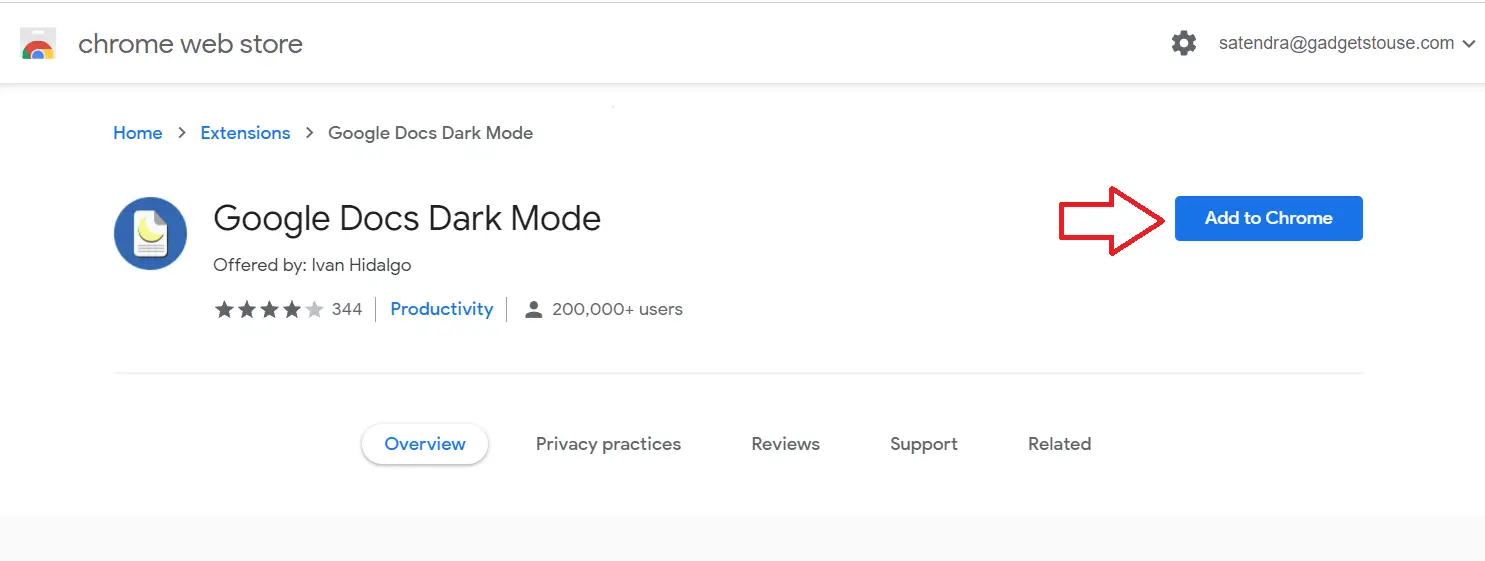
2. Добавьте это расширение в Chrome, а затем откройте Документы Google в Chrome.
3. Теперь щелкните значок мозаики рядом с панелью поиска, чтобы увидеть свои расширения.
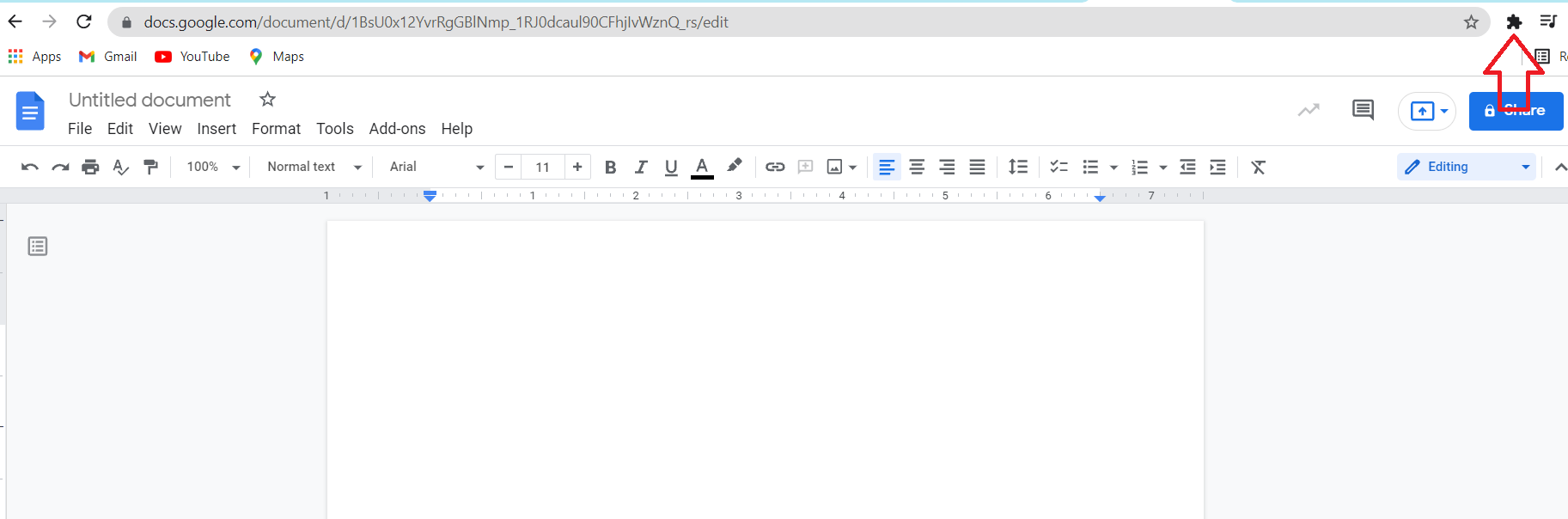
4. Выберите расширение Google Docs Dark Mode из списка.
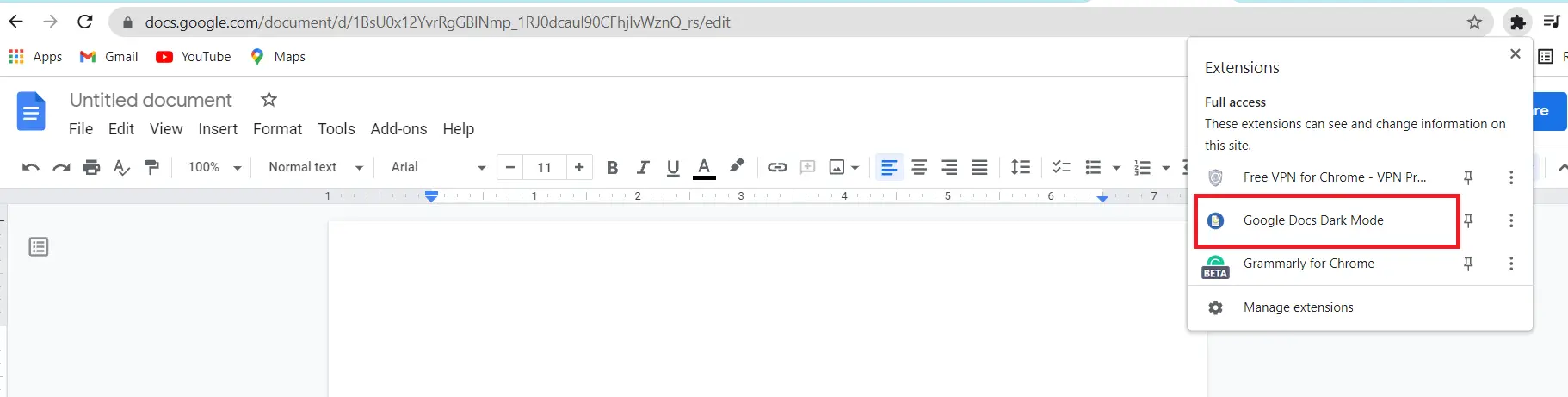
5. Теперь вы увидите два ползунка, нажмите на них, чтобы включить темный режим.
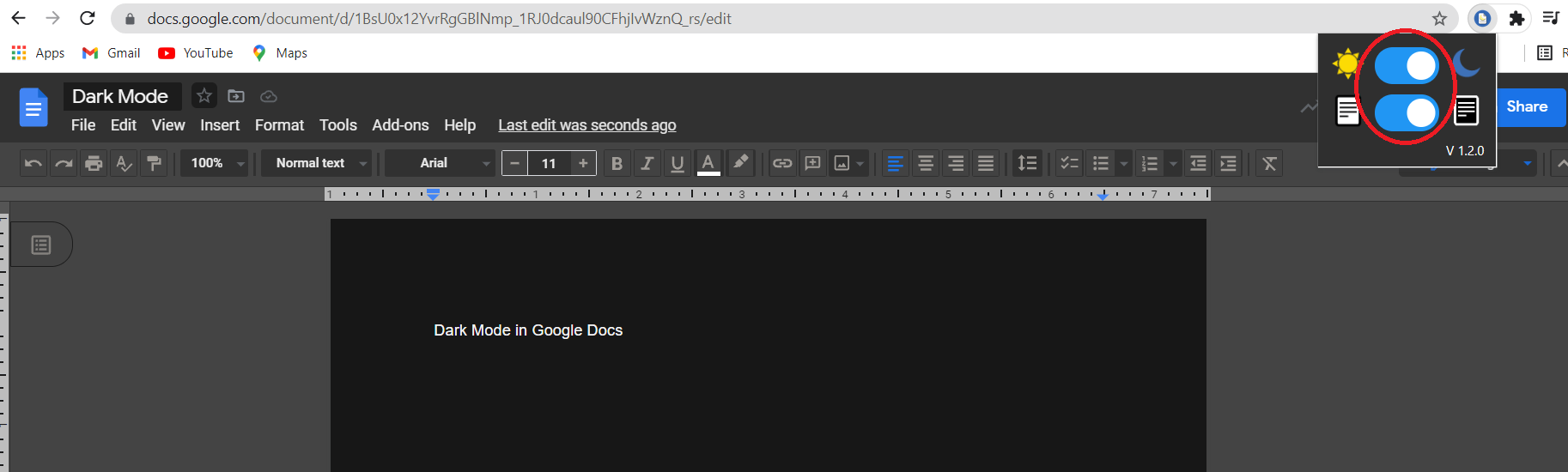
Программы для Windows, мобильные приложения, игры - ВСЁ БЕСПЛАТНО, в нашем закрытом телеграмм канале - Подписывайтесь:)
Обратите внимание, что вы можете использовать его отдельно для фона или для страницы. Верхний ползунок управляет фоном, а нижний – страницей.
Вот как вы можете включить и использовать темную тему в Документах Google на ПК, а также на телефоне. Чтобы узнать больше о таких советах и приемах, оставайтесь с нами в социальных сетях.